修復 Epic Games 雲端同步緩慢的問題
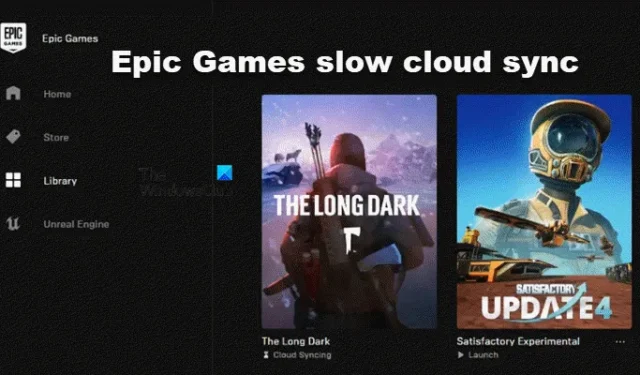
Epic Games Launcher 是業內最好的之一。然而,一些用戶反映Epic Games 雲端同步速度很慢。因此,本地所做的更改需要很長時間才能上傳到雲端。在這篇文章中,我們將討論這個問題,並看看您可以採取什麼措施來解決它。
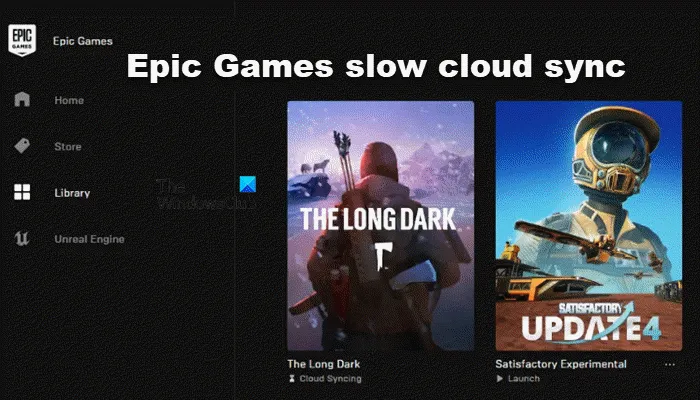
修復 Epic Games 雲端同步緩慢的問題
如果您厭倦了 Epic Games 緩慢的雲端同步,請按照以下解決方案解決問題。
- 重新啟動 Epic Games
- 重新啟動網路
- 以管理員身分啟動 Epic Games
- 修復無法保存的遊戲
- 將檔案儲存在本機
- 重新安裝 Epic Games

1]重啟Epic Games

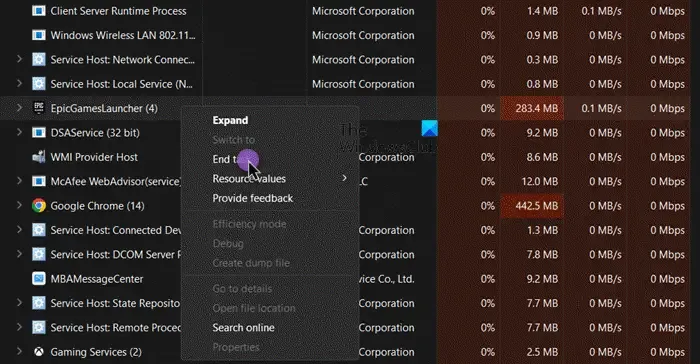
如果您的 Epic Games 無法運行,您需要做的第一件事就是重新啟動啟動器。關閉Epic Games 啟動器時,請確保不僅透過點擊十字圖示來關閉它,而且還從工作管理員中關閉它,要執行相同的操作,請透過Ctrl + Shift + Esc 打開它,右鍵單擊Epic Games ,然後按一下結束任務。完成後,打開 Epic Games 並檢查問題是否已解決。
2]重新啟動網絡
有時,您連接的網路可能會出現一些臨時故障,導致 Epic Games 無法與其雲端建立連線。在這種情況下,您需要做的第一件事就是斷開互聯網連接,然後再連接到它。如果這不起作用,請關閉路由器,拔下所有電纜,等待一分鐘,重新插入電纜,然後啟動網路設備。最後,連接網路並檢查問題是否解決。
3]以管理員身分啟動Epic Games

如果 Epic Games 啟動器無法存取某些文件,它將無法同步它們。在這種情況下,我們最好的選擇是使用管理存取權啟動啟動器。要執行相同的操作,只需右鍵單擊 Epic Games 啟動器並選擇以管理員身份執行。您將收到 UAC 提示,您需要按一下「是」。
4]修復遊戲無法保存的問題

如果某個特定遊戲無法儲存並卡在雲端同步上,您必須修復其遊戲文件,因為很可能會因為某些遊戲檔案損壞或遺失,您的遊戲無法上傳。然而,當我們這樣做時,重新啟動 Epic Games 非常重要,這樣遊戲的實例就不會在後台運行。若要執行相同的操作,請開啟任務管理器,以滑鼠右鍵按一下 Epic Games,然後按一下結束任務。對你的遊戲做同樣的事情。完成後,請按照下面提到的步驟驗證遊戲檔案的完整性。
- 在 Epic Games Launcher 中,前往您的庫。
- 然後,您必須進入遊戲並點擊三個點。
- 最後,按一下“驗證”。
希望這能為您完成這項工作。
5]本地儲存文件

Epic Games 為其用戶提供了將進度保存在本機上的選項。為此,我們必須停用雲端保存功能。請記住,這是一種解決方法,而不是解決方案,因為我們正在等待 Epic Games 發布解決此錯誤的更新。若要執行相同的操作,請按照下面提到的步驟操作。
- 啟動 Epic Games 啟動器。
- 轉到視窗右上角的個人資料圖示。
- 點選“設定”。
- 取消選取與啟用雲端保存關聯的方塊。
- 關閉 Epic 遊戲設定。
或者,透過點擊與該遊戲關聯的三個點並停用「啟用雲端保存」選項,停用特定遊戲的功能。

6]重新安裝Epic Games
如果您不想在本地儲存檔案並希望盡快解決問題,或者在停用雲端同步功能後您的遊戲仍處於該循環中,請卸載該應用程式並安裝該應用程式的新版本。希望您的問題能夠解決。
希望您的問題能夠解決。
如何解決 Epic Games 雲端同步衝突?
如何強迫 Epic Games 同步到雲端?
如果您想強制 Epic Games 同步到雲端,請開啟啟動器,前往您的個人資料圖片,然後前往「設定」。尋找“啟用雲端保存”並啟用它。如果您想要啟用特定遊戲的設置,請從庫中轉到其標題,點擊三個點,然後啟用啟用雲端保存的切換。



發佈留言